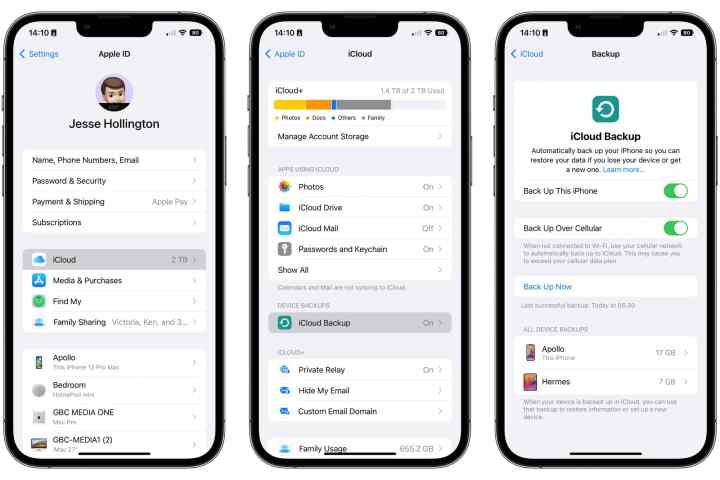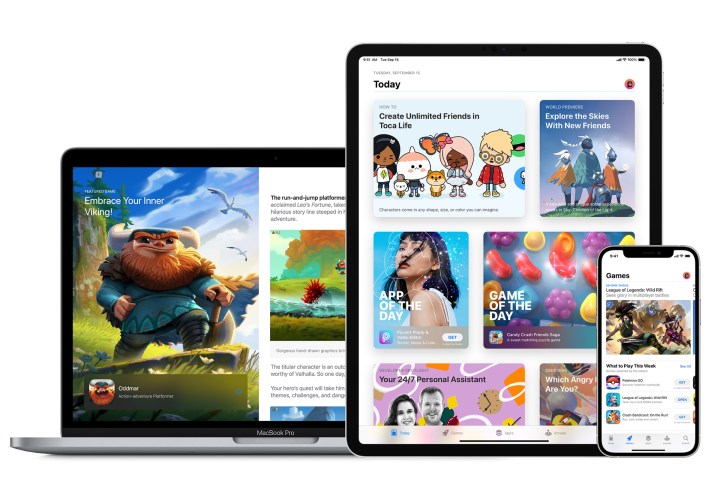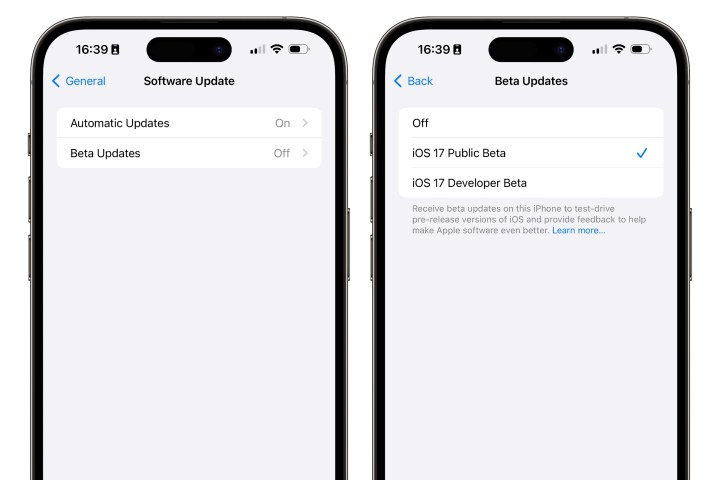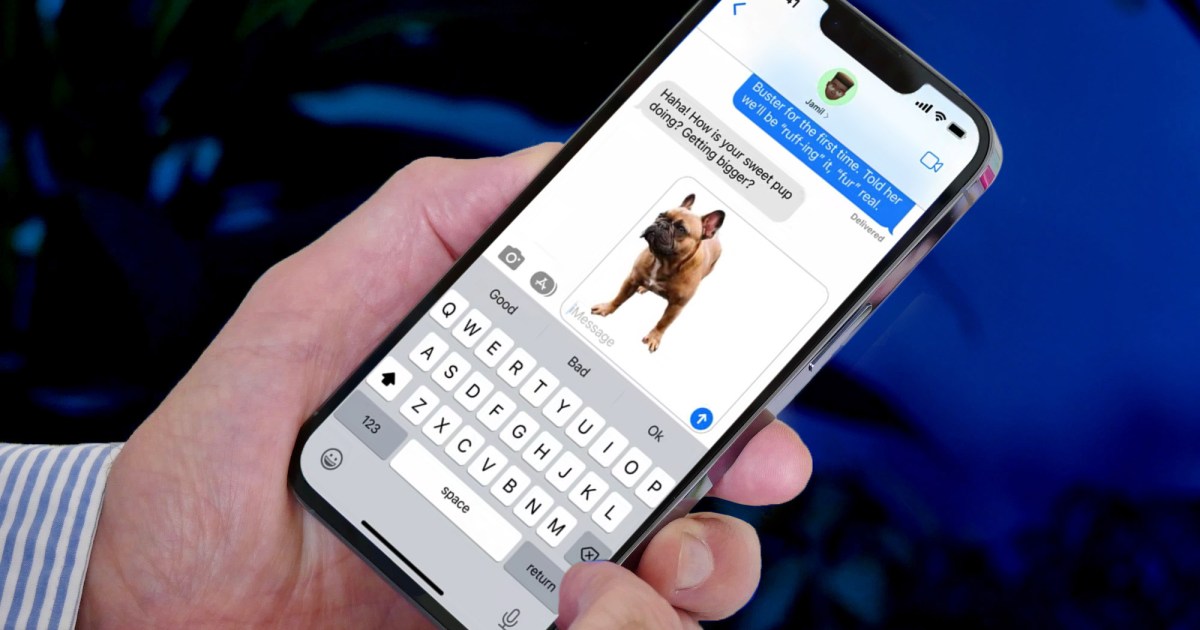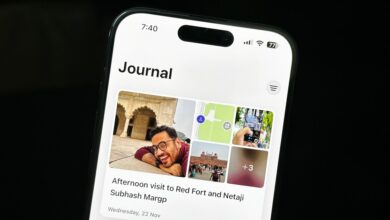So laden Sie die Betaversion von iOS 17 jetzt auf Ihr iPhone herunter
Letzten Monat hat Apple während seiner Worldwide Developers Conference (WWDC) 2023 offiziell iOS 17 vorgestellt. Die nächste Hauptversion des iPhone-Betriebssystems enthält einige aufregende neue Funktionen, die von Verbesserungen bei Telefonanrufen und FaceTime bis hin zu einer neuen Journal-App und einem StandBy-Smart-Display-Modus für Ihren Nachttisch reichen.
Die endgültige Veröffentlichung von iOS 17 wird voraussichtlich nicht vor September erscheinen, aber wie üblich hat Apple bereits eine Runde früher Betas durchlaufen, um Entwicklern einen Vorsprung bei der Vorbereitung ihrer Apps für die Herbstveröffentlichung zu verschaffen. Nun ist wie versprochen die erste öffentliche Beta offiziell eingetroffen, um auch Nicht-Entwicklern einen Vorgeschmack auf das Kommende zu geben.
Apple hat in diesem Jahr die Regeln für seine Entwickler-Betas geändert, sodass jeder sie herunterladen kann, indem er sich für sein kostenloses Apple Developer-Programm anmeldet, ohne dass die für die Übermittlung von Apps an den App Store erforderliche kostenpflichtige Mitgliedschaft für 99 € pro Jahr erforderlich ist. Auch wenn diese frühen Betas freier verfügbar waren, blieb die Haltung von Apple dieselbe: Entwickler-Betas sind nicht für die Hauptsendezeit bereit und sollten nur auf sekundären Geräten installiert werden, „die für die Entwicklung von Beta-Software für iOS 17 bestimmt sind“.
Die neue öffentliche Beta von iOS 17 ist jedoch eine ganz andere Sache. Während Apple klarstellt, dass es sich immer noch um eine Vorabversion der Software handelt, die „Fehler oder Ungenauigkeiten enthalten kann und möglicherweise nicht so gut funktioniert wie kommerziell veröffentlichte Software“, gilt iOS 17 mittlerweile als stabil genug, dass Erstanwender den Schritt wagen und es ausprobieren können auf ihrem primären iPhone – natürlich solange es mit iOS 17 kompatibel ist.
Jesse Hollington / Digitale Trends
Sichern Sie Ihr iPhone
Auch wenn öffentliche Betas stabiler sind als die frühen Entwickler-Betas, sollten Sie dennoch sicherstellen, dass Sie über ein gutes Backup Ihres iPhones verfügen, bevor Sie den Schritt wagen. Dies wird dringend empfohlen, bevor Sie ein größeres iOS-Upgrade installieren. Es wäre jedoch besonders dumm, vor der Installation einer Betaversion kein Backup zu erstellen.
Die Anleitung dazu finden Sie in unserem Artikel zum Sichern Ihres iPhones.
Eine Sache, die sich gegenüber den Entwickler-Betas nicht geändert hat, ist, dass die Garantie von Apple kein iPhone abdeckt, auf dem eine iOS-Beta läuft. Um es klarzustellen: Durch die Installation der Beta erlischt Ihre Garantie nicht, aber Apple weist darauf hin, dass Sie „vor der Kontaktaufnahme mit AppleCare eine Wiederherstellung der zuvor veröffentlichten Software durchführen müssen“, um sicherzustellen, dass das Problem nicht durch einen Fehler in iOS 17 verursacht wird Beta.
Dazu müssen Sie Ihr iPhone in den neuen Zustand zurückversetzen. Wir empfehlen dringend, ein zusätzliches Backup auf Ihrem Mac oder PC zu erstellen, falls Sie zur öffentlichen Version von iOS 16 zurückkehren müssen. Sie können ein von einer neueren iOS-Version erstelltes Backup nicht auf einem iPhone mit einer älteren Version wiederherstellen und iOS sichert Ihr iPhone automatisch alle 24 Stunden in iCloud. Es bleiben nur die drei neuesten iCloud-Backups erhalten, sodass es nicht lange dauern wird, bis Ihr iOS 16-Backup aus der Rotation verschoben wird. Durch die Sicherung auf Ihrem Computer stellen Sie sicher, dass Sie auf ein Backup zurückgreifen können, falls Sie eine Wiederherstellung auf iOS 16 durchführen müssen. Das kann zwar Wochen dauern, ist aber wahrscheinlich immer noch besser, als ganz von vorn anzufangen.
Apfel
Registrieren Sie Ihre Apple-ID, um die Betas zu erhalten
Obwohl Apple die iOS 17-Betas in diesem Jahr freizügiger vertreibt, müssen Sie sich dennoch anmelden, indem Sie Ihre Apple-ID registrieren und den Standardbedingungen zustimmen. Auf diese Weise kann Apple sicherstellen, dass Sie wissen, worauf Sie sich einlassen.
Glücklicherweise ist es ein einfacher Vorgang und Sie können sich mit Ihrer vorhandenen Apple-ID anmelden.
Schritt 1: Besuchen Sie die Website des Apple Beta-Programms unter beta.apple.com.
Schritt 2: Wählen Sie das Blau aus Melden Sie sich an Taste.
Schritt 3: Melden Sie sich auf dem nächsten Bildschirm mit Ihrer Apple-ID und Ihrem Passwort an.
Schritt 4: Reagieren Sie während des Anmeldevorgangs auf alle anderen normalen Eingabeaufforderungen. Wenn Sie die Seite mit der Apple Beta-Softwarevereinbarung erreichen, lesen Sie diese und wählen Sie das blaue Symbol aus Zustimmen Taste.
Jesse Hollington / Digitale Trends
Schritt 5: Sobald Sie zugestimmt haben, werden Sie zur Startseite des Beta-Softwareprogramms weitergeleitet. Sie können die Informationen hier durchlesen, aber solange Sie mindestens iOS 16.4 verwenden, müssen Sie dieses Mal nichts auf Ihr iPhone herunterladen.
Jesse Hollington / Digitale Trends
Aktivieren und installieren Sie die Betaversion von iOS 17 auf Ihrem iPhone
In diesem Jahr hat Apple das Herunterladen der iOS 17-Betas sowohl für Entwickler als auch für öffentliche Betatester erheblich vereinfacht. Vorbei sind die Zeiten, in denen Sie Beta-Konfigurationsprofile suchen und installieren mussten, um Ihrem iPhone mitzuteilen, wo es die Betas erhalten kann.
Stattdessen bietet jedes iPhone mit iOS 16.4 oder neuer die entsprechenden Beta-Optionen an. Es ist ein viel einfacherer Vorgang, aber der Nachteil ist, dass auf Ihrem iPhone mindestens iOS 16.4 ausgeführt werden muss, um loszulegen. Während es möglich ist, von älteren Punktversionen direkt zur iOS 17-Beta zu wechseln, müssen Sie die umständlichere Methode des Herunterladens und Installierens eines Konfigurationsprofils verwenden. Es ist viel einfacher, Ihr iPhone einfach auf die neueste Version von iOS 16 zu aktualisieren.
So aktivieren Sie iOS-Beta-Downloads auf Ihrem iPhone:
Schritt 1: Öffne das Einstellungen App auf Ihrem iPhone.
Schritt 2: Wählen Allgemein.
Schritt 3: Wählen Software-Aktualisierung.
Schritt 4: Wählen Beta-Updates. Beachten Sie, dass dies nur angezeigt wird, wenn Ihr iPhone erkennt, dass Ihre Apple-ID Teil eines Betaprogramms ist.
Auf dem nächsten Bildschirm wird eine Liste der Betas angezeigt, die mit Ihrer Apple-ID heruntergeladen werden können. Wenn Sie für beide Programme registriert sind, sehen Sie hier sowohl Entwickler-Betas als auch öffentliche Betas.
Schritt 5: Wählen Öffentliche Betaversion von iOS 17.
Schritt 6: Wählen Zurück aus der oberen linken Ecke. Sie kehren zum Hauptbildschirm für die Softwareaktualisierung zurück und nach ein oder zwei Sekunden sollte die öffentliche Betaversion von iOS 17 erscheinen.
Wenn Sie zuvor eine Entwickler-Betaversion von iOS 17 installiert haben, wird die öffentliche Betaversion hier nur angezeigt, wenn es sich um eine neuere Version als die Entwickler-Betaversion handelt. Bei den öffentlichen Betas von Apple handelt es sich in der Regel um die gleichen Betas, die auch Entwickler erhalten, jedoch um zwei oder drei Tage verzögert, um sicherzustellen, dass es keine auffälligen Fehler gibt.
Das heißt, wenn Sie am Entwickler-Betaprogramm teilgenommen haben und zum öffentlichen Betaprogramm wechseln möchten, müssen Sie die Einstellung jetzt auf die öffentliche Beta ändern und auf die öffentliche Beta warten, die auf die nächste Entwickler-Betaversion folgt.
Jesse Hollington / Digitale Trends
Schritt 7: Wählen Herunterladen und installieren um mit der Installation der iOS 17 Beta zu beginnen.
Es kann bis zu einer Stunde oder länger dauern, die Betaversion von iOS 17 herunterzuladen, vorzubereiten und dann auf Ihrem iPhone zu installieren. Sobald dieser Vorgang abgeschlossen ist, wird Ihr iPhone neu gestartet und führt Sie durch die übliche Reihe von Begrüßungs- und Einrichtungsbildschirmen.
Die Beta-Einstellung für iOS 17 bleibt im Software-Update aktiviert, sodass Sie auf dem richtigen Weg sind, zukünftige Beta-Updates für iOS 17 zu erhalten, sobald diese verfügbar sind. Kehren Sie einfach zu zurück Software-Aktualisierung um nach den neuesten Betas zu suchen und diese herunterzuladen, sobald sie verfügbar sind.
Sie können das auch wechseln Beta-Updates Einstellung in Software-Aktualisierung Zu Aus wenn Sie künftig keine Beta-Updates für iOS 17 mehr erhalten möchten. Dadurch wird Ihr iPhone nicht auf iOS 16 zurückgesetzt – Sie müssen Ihr iPhone löschen und von einem Mac oder PC aus wiederherstellen, wenn Sie dies tun möchten – aber es bleibt Ihnen die derzeit installierte iOS 17-Beta zurück und wird übersprungen zukünftige Updates, bis die endgültige Veröffentlichung im Herbst erscheint. Da zukünftige Betas im Allgemeinen Verbesserungen bringen, empfehlen wir nicht, diese zu deaktivieren, es sei denn, eine zukünftige Beta führt zu einem schwerwiegenden Problem und Sie möchten diese Version überspringen.